会声会影怎么制作版权声明的连续滚动字幕?
发布时间:2017-01-05 来源:查字典编辑
摘要:会声会影底下如何添加连续滚动字幕,如自己的视频网站链接或广告内容1、在需要加字幕链接的下方标题轨打上字幕内容,如“老莫版权所有请...
会声会影底下如何添加连续滚动字幕,如自己的视频网站链接或广告内容
1、在需要加字幕链接的下方标题轨打上字幕内容,如“老莫版权所有请勿擅用”。如下图所示:

2、双击标题轨上的字幕文字,单击点开“选项”内容中的“属性”。如下图所示:
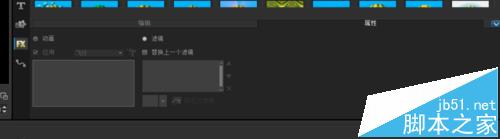
3、选定属性里面的“应用”,选择“飞行”动画类型,再选择第二排第三个动画类型,如图所示:
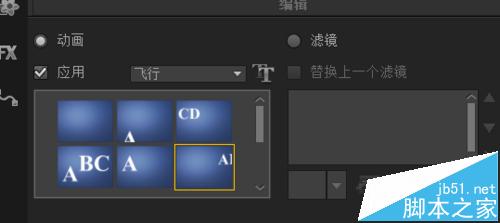
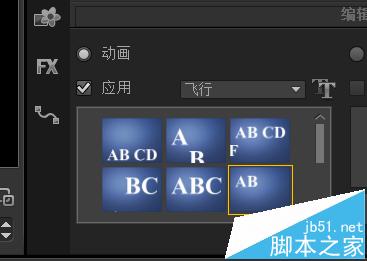
4、右键点击标题轨字幕内容,复制粘粘五个相同的字幕内容文件。点开轨道管理器,标题轨数量改成2
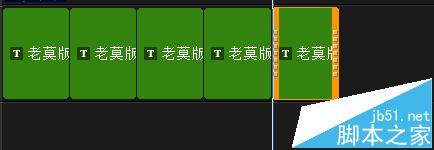

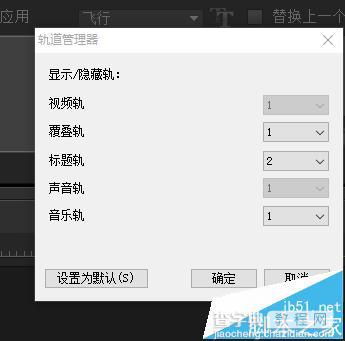
5、按住“shift"选定这五个字幕内容文件,复制粘粘到另一个标题轨上去。不要完全对齐,下面的字幕内容文件正好是从上面的字幕内容中间位置为佳,如下图所示:
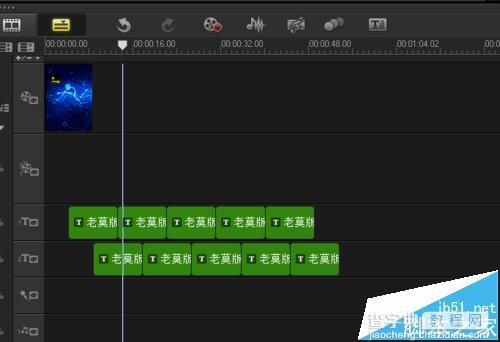
6、上面的视频文件如何很长的话,就可以把字幕内容文件按上面的方法不断地复制粘粘到视频文件的长度。这样,就保证了字幕内容不断地滚动播出。如果以后会经常用到这种特定的字幕,可以点击“文件”,选择“导出为模板”,设好导出模板的路径和名称,即可保存为模板。以后也可以经常调用哦。


